Ljud och video ur synkronisering: Lösas med omfattande steg och bästa verktyg
Är du irriterad på videorna du har med fördröjt ljud? De är faktiskt irriterande att titta på, men vad skulle du göra åt dem? Se till att dina videor inte hamnar i papperskorgen på grund av detta problem. Prova istället den bästa lösningen: synkronisera ljud och video. Men eftersom det låter enkelt att göra, är problemet att om du inte hanterar det extra försiktigt kan du få en utdata av låg kvalitet. Därför bör du göra det med de bästa verktygen som är välkända för denna fråga. Av denna anledning, för att ge dig den mest betydelsefulla hjälpen med denna uppgift, har vi samlat och avbildat de bästa riktlinjerna för de perfekta verktygen för denna uppgift.
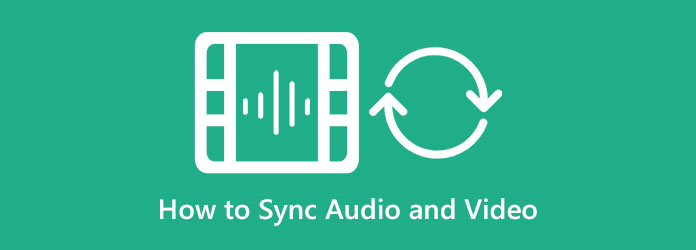
Innan vi fixar ditt ljud som inte är synkroniserat med videoproblemet, låt oss först förklara roten till det. Den här typen av tekniska problem med din video har redan blivit ett problem för många människor. Det finns två typer av ljuddesynkronisering. För det första när ljudet spelas upp innan videon görs, och det andra är när ljudet spelas upp med fördröjning eller sekunder efter att videon spelas upp. Eftersom det här problemet har förekommit ständigt har vi samlat de problem som orsakar det, som är följande.
Som nämnts ovan behöver du ett utmärkt verktyg för att synkronisera ljud och video effektivt. Ja, vi har dem alla för dig, men här är den som har den enklaste navigeringen bland dem alla, den Video Converter Ultimate. Det är programvara med kraftfulla videoredigeringsfunktioner och verktyg för dig. Ett av de fantastiska verktygen i denna Video Converter Ultimate är dess Audio Sync-verktyg. Denna programvaras intuitiva gränssnitt låter dig göra synkroniseringen snabbt och enkelt. Dessutom drivs den av artificiell intelligens, och genom att dra fördröjningsjusteringen kommer du att synka ljudet till din video effektivt. Plus, på samma sida kommer du att få ytterligare utgångsförinställningar där du har friheten att justera upplösning, kvalitet, format och andra för ljudet.
Visst är denna Video Converter Ultimate det bästa valet för många ändamål. Föreställ dig, det kan låta dig arbeta med olika typer av video- och ljudfiler, som stöder mer än 500 filformat. Av denna anledning, om du är glad över att lära dig hur du synkroniserar ljud och video med detta fantastiska verktyg, fortsätt till stegen nedan.
Nyckelfunktioner:
Skaffa programvaran genom att klicka på nedladdningsknappen ovan. När du är klar, starta den och gå till Verktygslåda och klicka på Ljudsynkronisering verktyg. Klicka sedan på plusikonen i det poppade fönstret för att lägga till videofilen som behöver redigeras
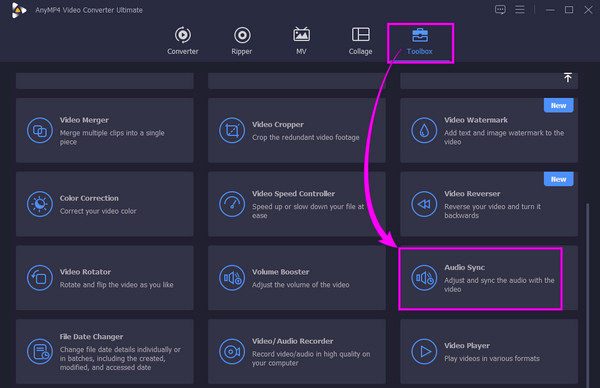
När videon har laddats upp kan du börja synkroniseringsprocessen. Navigera i Dröjsmål genom att flytta reglaget. Om ljudet är försenat, skjut det bättre åt vänster och vice versa.
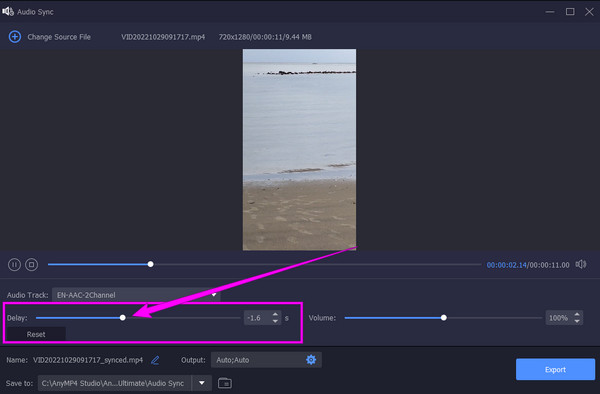
Du kan klicka på Kuggla ikonen för att se uppsättningen av förinställningar för utdata. Skräddarsy gärna efter dina behov och klicka sedan på OK fliken.
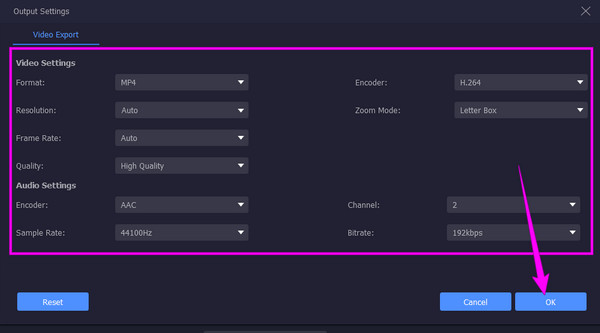
Äntligen kan du nu trycka på Exportera flik. Vänta tills exportprocessen är klar och njut av din nya fil.
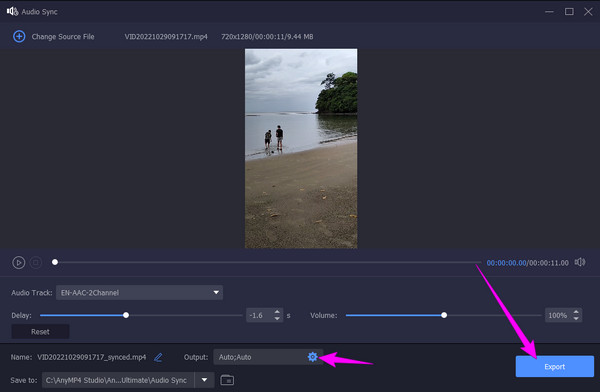
Här är en populär programvara för att synkronisera ljud och video är Premiere Pro. Det är ett professionellt videoredigeringsprogram som ger högkvalitativa utgångar. Dessutom är denna Premiere Pro fylld med många fantastiska funktioner och verktyg, och synkronisering är en av dem. Dessutom kan du skapa ett bildspel med Premiere. Men som många, särskilt nybörjare, har märkt är denna Premiere Pro utmanande att använda på grund av dess överväldigande gränssnitt. Dessutom måste du hantera ljudsynkronisering korrekt för att undvika att hamna i en icke-fixerad fil. Därför, för att hjälpa dig i denna fråga, här är stegen för hur du synkroniserar ljud och video i Premiere Pro.
Starta programvaran efter installationen. Börja sedan ladda upp videofilen och ta den till tidslinjen.
Högerklicka sedan på videofilen på tidslinjen och välj Clip alternativ. Klicka därefter på Synkronisera flik efter.
När du klickat på Synkronisera fliken kommer en dialogruta att dyka upp. Välj sedan det synkroniseringsalternativ du vill använda för din video. Klicka sedan på OK fliken för att spara ändringarna.
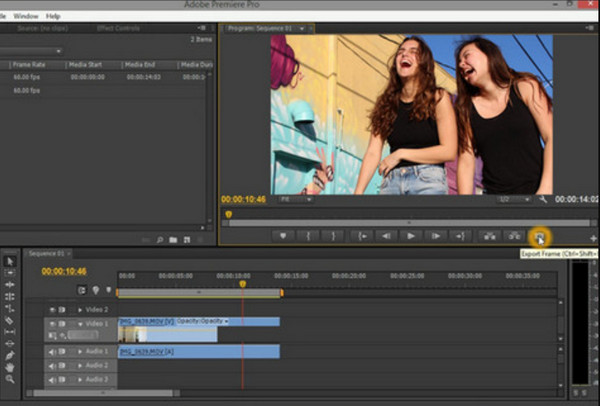
En annan populär programvara för denna typ av videoredigering är iMovie. Den här appen är avsiktligt gjord för Apple-enheter som Mac, iPad och iPhone. Du kan också använda iMovie för att lägga in bilder i videor. Det finns dock olika sätt för dem som frågar hur man synkroniserar ljud och video i iMovie, beroende på din Apple-enhet. Under tiden, om du använder en Mac, nedan är de enkla stegen.
Starta iMovie-appen på din Mac. Gå till Fil , klicka på Importera filmer klickar du på videon du behöver redigera och klickar sedan på Välja fliken.
Efter det, håll muspekaren över Redigera meny. Klicka på Trimma till urval och trimma ljudet så att det matchar videoklippet.
Kontrollera utgången för att se om du är okej med synkroniseringen. Gå i så fall till Fil fliken och slå på Save knapp.

Finns det ett inbyggt synkroniseringsverktyg i Windows 11/10?
Nej. Därför, om ditt ljud och din video inte är synkroniserade på Windows 11/10, är det bättre att skaffa ett kraftfullt verktyg som Video Converter Ultimate.
Varför ska jag behöva synkronisera ljudet till videon?
För om ljudet inte synkroniseras med videon blir det irriterande att titta på.
Kan jag synkronisera olika ljud till en video?
Ja. Du kan ändra videons ljud genom att stänga av originalljudet och ersätta det med ett nytt.
Du har sett de bästa lösningarna när ditt ljud och video inte är synkroniserade. Premiere och iMovie är välkända, så du kanske vet hur du använder dem synkronisera ljud och video. Därför, om du inte kan hantera dessa verktyg och vill gå med samma effektivitet men med enklare navigering, gå till Video Converter Ultimate.
Mer läsning
Steg om hur man tonar in och tonar ut ljudet i videon
Vill du lära dig hur du applicerar ljudfade out och fade in på din video? Upptäck de bästa verktygen med deras instruktioner för att hjälpa dig i denna fråga.
Hur man tar bort ljud från video på PC, iPhone och online
Vill du veta hur man tar bort ljudet från videon? Det här inlägget kommer att lära dig de bästa metoderna du kan använda på din PC, Mac, iPhone och online.
Hur man kontrollerar ljudvolymen som en proffs [Löst]
Har du svårt att uppnå den perfekta volymen av dina filer? Se de professionella programmen här för att minska och öka ljudvolymen till perfektion.
Hur man fördröjer ljud: Fullständiga riktlinjer med de bästa verktygen
Vill du veta de grundläggande stegen för att fördröja ljud eller video? Detta är verkligen en unik men spännande handling att utföra. Se det här inlägget för att lära dig metoder
Redigera videoljud